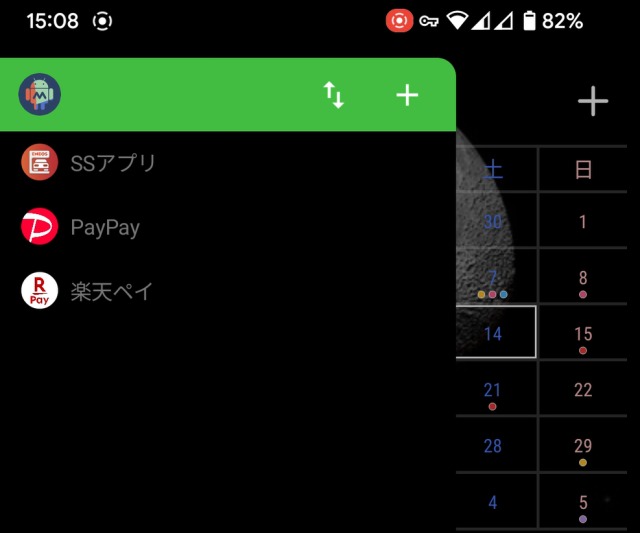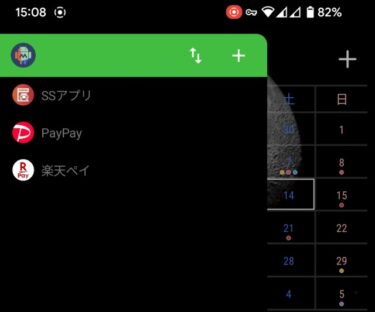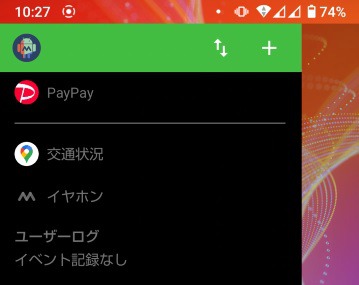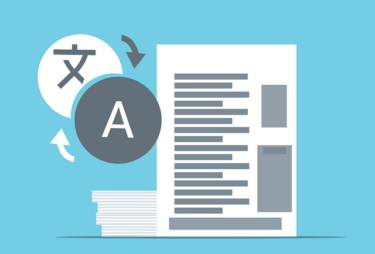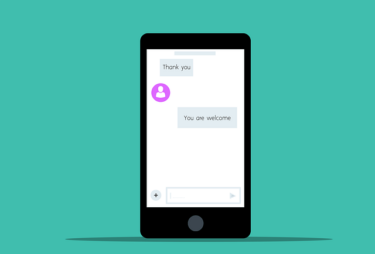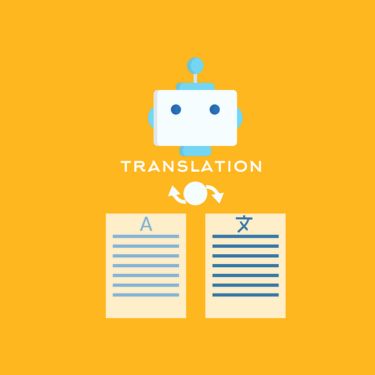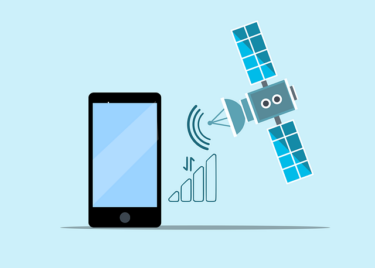2023年10月2日にドコモが提供していたスグアプが終了しました。
買い物で会計をするときにスマホを振ってpayapayを出すなど、重宝していた方も多いのではないでしょうか。
この記事では、スグアプの代用できるアプリについて紹介したいと思います。
スグアプをMacrodroidに変更してみるのがオススメ
今回はMacrodroidを使用するアプリを使用します。
特定条件が揃った場合にスマホを自動化してしてくれるマクロ(プログラム)を作成することが出来ます。
難しいコードを入力する必要性はなく、してほしい動作をクリックだけで設定するだけで良いので簡単です。
プランは有料と無料がありますが、慣れるまでは無料で十分に使用することが出来ます。
こちらよりダウンロードすることが出来ます。
アプリのより詳しい説明はコチラです。
こんにちは、かものはしです。かものはしスマホを自動化したいけどプログラムが書けない人にオススメですMacrodoridというアプリを使用して、条件が揃った場合にアプリを動かしてくれる設定が可能となります。[…]
スマホを振ってpaypayアプリを出すマクロ
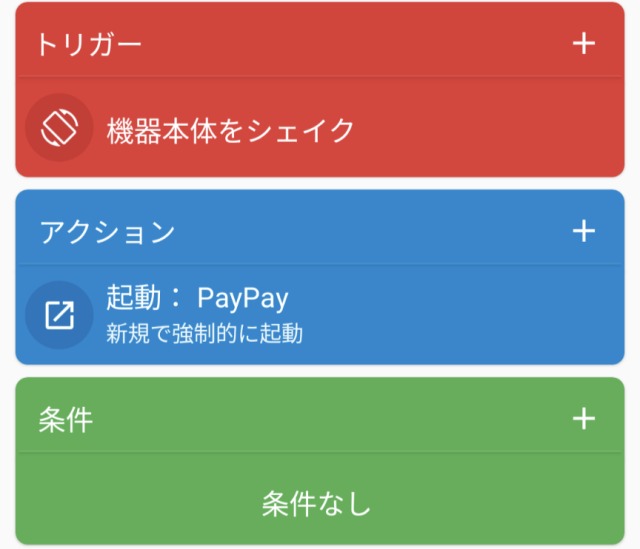
トリガー
- センサー
- 機器本体をシェイク
アクション
- アプリ
- アプリを起動
- アプリを選択
- 新規で強制的に起動
条件
今回は設定しませんが、必要であれば追加してください。
これで買い物をするときにスマホを振るだけでpaypayを開くことが出来ます。
しかし、スグアプで出来ていたアプリ1(1度振り)やアプリ2(2度振り)のように振り分けることは出来ません。
その場合、ドロワーを使用した方法が使いやすいです。
スマホを振って決済アプリを複数出す方法(ドロワー使用)
ホームボタンに大量の決済アプリを設置すると見た目が悪くなりますし、複数のアプリをフォルダに入れて探すのも面倒です。
そんな時はドロワーを設置して、使用頻度の高いアプリをまとめて、必要な時に表示させることが出来ます。
Google Playを探すと色々なドロワーがありますが、Macrodroidにもドロワーが存在します。
最低限必要なドロワー機能が備わっていますが、ドロワーを使わないときは画面の端に黒みがかったタブが常時表示されるので、気になる方も多いのでないでしょうか。
必要な時はドロワーを表示させて、必要ない時は気になるタブを表示させない方法をお伝えします。
こんにちは、かものはしです。かものはしドロワーを使うとMacrodroidをより使いやすくなりますMacrodroidにはドロワーというランチャーアプリに似たショートカット機能があります。追加ダウンロード[…]
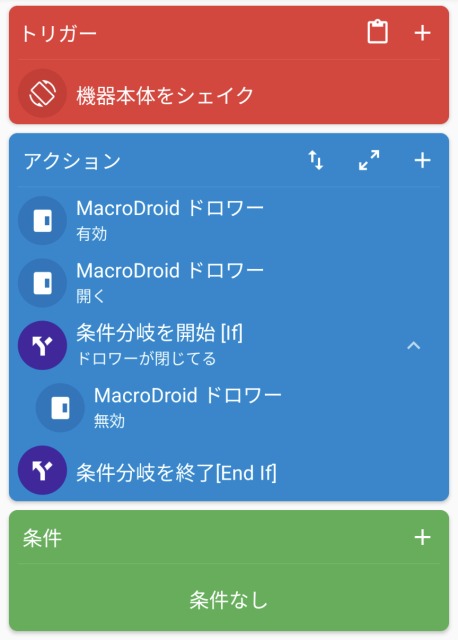
前準備
予めドロワーの設置方法を決めておく必要があります。
こんにちは、かものはしです。かものはしドロワーを使うとMacrodroidをより使いやすくなりますMacrodroidにはドロワーというランチャーアプリに似たショートカット機能があります。追加ダウンロード[…]
トリガー
- センサー
- 機器本体をシェイク
アクション
1つ目のアクション
2つ目のアクション
3つ目のアクション
4つ目のアクション
- 条件分岐/繰り返し
- 条件分岐[If]
- 「⁺」をクリックします
- Macrodroid固有
- Macrodroidドロワー状態
- ドロワーが閉じている
条件
今回は設定しませんが、必要であれば追加してください。
会計するときどうするの?
1番目に作成したマクロは、会計時にスマホを振るだけで登録した決済アプリが表示されます。
2番目に作成したマクロは、会計時にスマホを振ると登録した決済アプリが複数表示されるので、使いたいものを開くだけです。
アプリを開くとドロワーは表示されなくなるので、もう一度表示させたい場合はスマホを振ってください。
こんにちは、かものはしです。かものはしドロワーを使うとMacrodroidをより使いやすくなりますMacrodroidにはドロワーというランチャーアプリに似たショートカット機能があります。追加ダウンロード[…]